如何解决win10系统IE浏览器找不到元素的情况?
升级到Win10系统的用户最近反映,总是出现各种问题,今天在打开电脑设置的时候,又出现了Explore.EXE错误,提示找不到元素,具体原因还不是很清楚,在使用win10系统的过程中点击IE浏览器碰到提示“网页有错误找不到元素”故障的话大家应该如何操作处理呢?下面就和小编一起来看一下解决方法吧。希望大家会喜欢。
Win10IE浏览器找不到元素的解决方法:
原因分析:网页本身的故障;网友电脑本身的故障;恶意病毒和流氓插件引起。
处理办法一:重置IE浏览器;
1、点击IE浏览器,打开右上方【工具】,然后在下拉菜单栏里打开【Internet选项】;
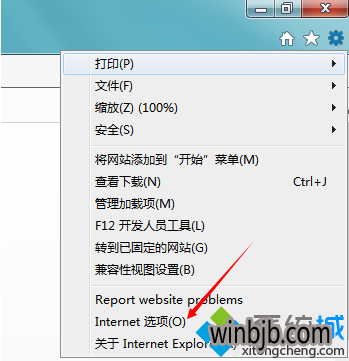
2、进入Internet属性对话框,打开上方【高级】选项,选中【删除个人配置】,打开下方的【重置】;
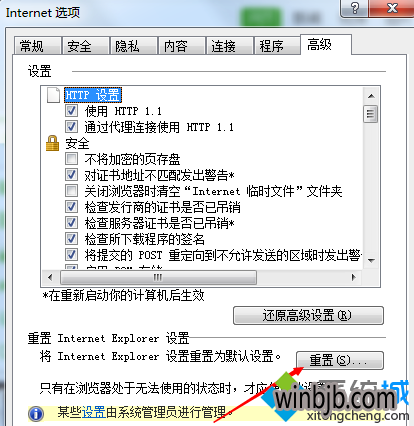
处理办法二:更改注册表;
1、点击开始菜单, 找到运行选项打开点击,在跳出的运行对话框里写入regedit,打开确定点击注册表
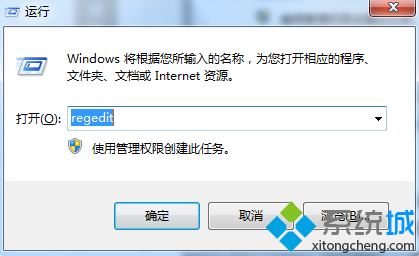
2、点击注册表定位到【HKEY_CLAssEs_RooTTypeLib{EAB22AC0-30C1-11CF-A7EB-0000C05BAE0B}1.1�win32】项如下图:
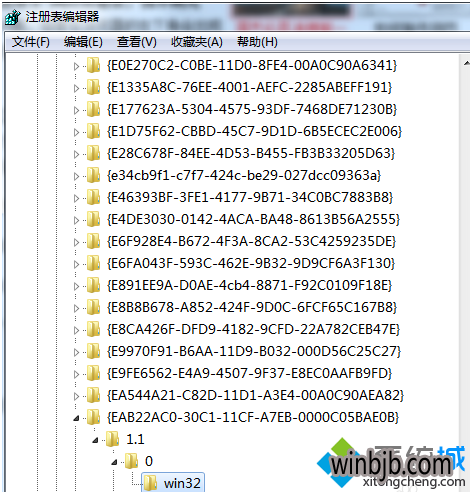
3、然后在右方的默认值修改为【C:windowssystem32ieframe.dll】重启浏览器便可。
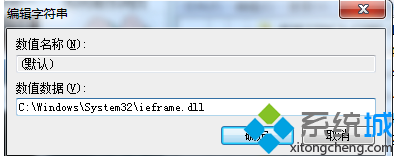
以上介绍的内容就是关于win10系统中IE浏览器找不到元素的解决方法,不知道大家学会了没有,如果你也遇到了这样的问题的话可以按照小编介绍的方法自己动手操作设置,希望可以帮助大家解决问题,谢谢!!!了解更多的教程资讯请关注我们系统天地网站~~~~









